Смесен диаграма в Excel, металознание
Ето един пример от сегашната ми работа. Естествено, че данните, които излязоха с: не напразно за заетост изисква подпис на неразкриване на информация.
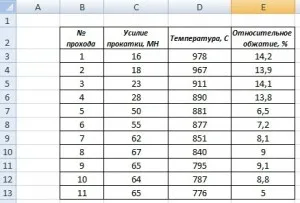
По този начин, има подвижен протокол, където има информация за компресия, подвижен средни усилия във всяка подаване и температурата на метал на изхода на валците след всяко преминаване. Удобно е стойности най-малко два параметъра на една и съща графика видима: по този начин ние виждаме комбинация от тези параметри във всяка подаване и едновременно променя общата картина на всеки от параметрите чрез проходи (веднага се вижда, че с намаляване на температурата на метала увеличава съпротивлението на деформация).
Ясно може да бъде въпрос: "Защо просто не се изгради двете класации не е, защо са две различни видове диаграми" Отговорът е, защото блоковете и, съответно, на самия ред на номерата могат да бъдат различни. Например, температурата е в интервала 700-1000S и подвижния сила в диапазона от 10-70 MN. ги Nanesom на една графика - график и подвижния сили ще лежи доста под температурата генерира. Необходимо е, че имаше една вертикална ос за всеки параметър. Ето за това и се нуждаят от различни видове графики.
1. Първо, изграждане на бар диаграма, която ще съдържа информация за разпределението на разбивка по пътеките. Path "вложка / бар графика / хистограма" (виж фиг ..).

2. Изберете данни: хоризонтална ос - броят на карти (колона В), вертикална на - подвижен сила (C ос).
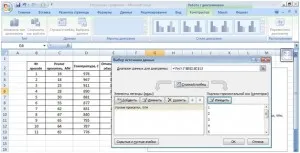
3. Сега добавете втори набор от данни - температурата на метал на изхода на ролки (колона D). Докато не се получи много смилаеми картина, защото по реда на номерата е различен.
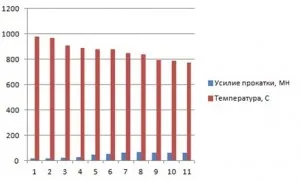
4. Сега, най-важният ефект: това е необходимо да се промени типа на температура "схема". Щракнете с десния бутон на мишката върху който и да е температура колонна диаграма, изберете меню "Тип на климата чарт за поредицата," и изберете типа на "Точкова".

5. Ето какво се случи:
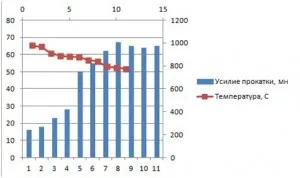
Виждаме, че сега имаме две вертикални и две хоризонтални оси, всяка със своите графики.
6. Остава само да работи с максимални и минимални стойности на осите, както и, че докато тази диаграма и графика на живо от самите тях. Минималната и максималната стойност за горната част на дръжката трябва да са същите като на дъното. Щракнете с десния бутон на мишката върху оста, изберете елемент от менюто "Формат" оста на офертните и необходимите стойности. Можете също да промените минималната стойност на вертикална ос (температура на ос) за да предоставят "най-малко 700".
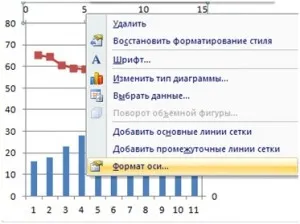
7. Други възможни стойности причина за графики. Отново, като кликнете с десния бутон на мишката върху желаната графика и изберете "добавите подпис на данни."
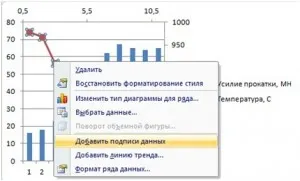
Това е, което ние имаме в крайна сметка:
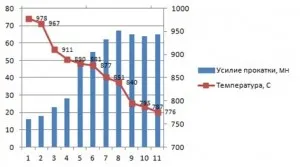
Това е! получени Графики.